- Autors Abigail Brown [email protected].
- Public 2024-01-07 19:05.
- Pēdējoreiz modificēts 2025-01-24 12:17.
Apple Watch var būt lielisks jūsu iPhone pavadonis, taču tas var būt arī nedaudz biedējošs. Pirms ienirt, ir svarīgi izprast Apple Watch lietošanas pamatprincipus, lai pārliecinātos, ka saņemat visas priekšrocības.
Starp daudzajām lieliskajām Apple Watch funkcijām ir iespēja veikt un saņemt tālruņa zvanus, īsziņas un e-pastus. Taču tā ir arī fitnesa ierīce, mūzikas atskaņotājs, kalendārs, viedais mājas kontrolieris un (protams) diezgan labs laika skaitītājs.
Kā darbojas Apple Watch?
Kad pirmo reizi izņemat Apple Watch no kastes, tā iestatīšanai izmantosit iPhone tālrunī esošo lietotni Watch. Lai sazinātos ar iPhone, Apple Watch izmanto Bluetooth un Wi-Fi savienojumu. Un, lai gan dažas tā funkcijas var izmantot, ja tuvumā nav iPhone, citām funkcijām ir nepieciešams savienojums ar iPhone.
Lielākajai daļai Apple Watch lietotņu un funkciju ir nepieciešams noteikta veida datu savienojums. Bez šī savienojuma jūs nevarēsit veikt tālruņa zvanus, sūtīt īsziņas draugiem, klausīties radio vai izmantot Siri. Jaunākās Apple Watch versijas atbalsta savienojuma izveidi ar mobilajiem datiem, neizmantojot iPhone tālruni, taču dažiem lietotājiem, iespējams, tuvumā ir jābūt iPhone tālrunim vai arī viņiem būs jāizveido savienojums ar Wi-Fi tīklu.

Kā lietot Apple Watch aparatūru
Šeit ir Apple Watch pamata fiziskās vadības ierīces.
- Digitālais kronis: Digitālais kronis ne tikai pārved mūs no pulksteņa ciparnīcas ekrāna uz sākuma ekrānu ar lietotnēm. Varat arī to pagriezt, lai tuvinātu un tālinātu lietotnes ekrānu, un, ja kāda lietotne ir atvērta, tā ritinās uz augšu vai uz leju lietotnē.
- Sānu poga: Sānu pogu ir viegli atlaist, taču tā ir trīs svarīgu funkciju atslēga. Pirmkārt, noklikšķinot uz tā, tiks atvērts pēdējo izmantoto lietotņu saraksts, kas ievērojami atvieglos pārslēgšanos starp lietotnēm un atpakaļ. Otrkārt, turot to nospiestu, tiks atvērts ekrāns Power Off un Emergency SOS. Treškārt, turot to nospiestu, ierīce automātiski izslēgsies, ja kāda iemesla dēļ nevarēsit parādīt Power Off ekrānu. Kā bonuss, turot nospiestu gan sānu pogu, gan digitālo kronīti, tiks uzņemts Apple Watch displeja ekrānuzņēmums.
- Force Touch: šī funkcija tiek aktivizēta, vispirms viegli novietojot pirkstu uz ekrāna un pēc tam nospiežot pret displeju. Ja tas tiek veikts pulksteņa ciparnīcas ekrānā, Force Touch ļaus jums pielāgot dažādas pulksteņa ciparnīcas. Programmas ekrānā tas ļaus pārslēgties uz sarakstu orientētu ekrānu, nevis režģi. Atsevišķām lietotnēm var būt arī īpaša Force Touch funkcionalitāte. Piemēram, izmantojot Force Touch lietotnē Activity, varēsit skatīt iknedēļas kopsavilkumu vai mainīt pārvietošanas mērķi.
Apmācība par Apple Watch žestiem
Papildus aparatūras vadīklām ir daži pamata žesti, kas palīdzēs lietot Apple Watch. Šie žesti ir līdzīgi iPhone un iPad ierīcēs atrodamajiem žestiem.

- Velciet un pieskarieties: šie divi žesti nosaka, kā darboties ar Apple Watch, un tos var parādīt lietotnes ekrānā. Novietojot pirkstu uz displeja un "velkot" to apkārt, apļveida lietotņu režģis pārvietosies blakus jūsu pirkstam. Pieskaroties atsevišķai lietotnei ar pirkstu, tiks palaists tā.
- Pavelciet uz leju: vilkšanas žesti darbojas atšķirīgi atkarībā no tā, vai atrodaties Apple Watch pulksteņa ciparnīcā. Uz pulksteņa ciparnīcas ar vilkšanas uz leju žests, kas tiek veikts, novietojot pirkstu uz ekrāna vidus un pārvietojot to uz leju, nepaceļot to no displeja, atver paziņojumu centru. Paziņojumu centrs parāda visas īsziņas vai paziņojumus, kas nosūtīti uz Apple Watch. Velkot uz leju lietotnē, parasti tiek ritināts saraksts vai lapa uz augšu.
- Pavelciet uz augšu: pulksteņa ciparnīcas ekrānā velkot uz augšu, tiks parādīts paslēptais vadības panelis. Šajā panelī ir īsceļi uz iestatījumiem un funkcijām. Īpaši jāatzīmē poga ar tālruni ar puslokiem abās pusēs. Izmantojot šo saīsni, jūsu iPhone tālrunis atskanēs pīkstienu vai zvana signālu, kas palīdzēs jums to atrast. Velkot uz augšu lietotnē, varēsit ritināt sarakstu vai lapu uz leju. (Ņemiet vērā, ka to var izdarīt arī, pagriežot digitālo kroni.)
- Pavelciet pa kreisi vai pa labi: pulksteņa ciparnīcas ekrānā velkot no kreisās uz labo pusi, pulksteņa ciparnīca tiks mainīta. Varat vilkt no labās puses uz kreiso, lai atgrieztos pie iepriekšējās pulksteņa ciparnīcas, vai izmantot Force Touch, lai pielāgotu pulksteņa ciparnīcas. Velkot pa kreisi vai pa labi lietotnē, atkarībā no lietotnes būs noteikta funkcionalitāte. Piemēram, paziņojumu centrā velkot no labās puses uz kreiso paziņojumu, varēsit dzēst paziņojumu vai pielāgot šāda veida paziņojumu.
- Tālummaiņas pieskāriens: Varat tuvināt vai tālināt displeju, divreiz pieskaroties ekrānam ar diviem pirkstiem. Divkāršs pieskāriens jāveic diezgan ātri. Pietuvinot displeju, varat pārvietoties pa ekrānu, novietojot divus pirkstus uz displeja un velkot tos, nepaceļot tos no ekrāna.
Kā piezvanīt, atbildēt uz īsziņām un lasīt e-pastu
Apple Watch piedāvā pacelšanas žestu, lai aktivizētu, tāpēc tas tiks aktivizēts, vienkārši pagriežot un paceļot plaukstas locītavu. Tādējādi ir viegli pieņemt zvanu vai lasīt īsziņu.
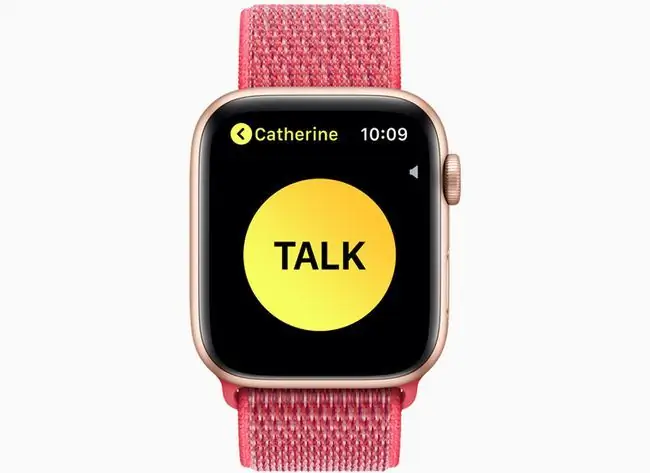
- Tālruņa zvani: varat veikt tālruņa zvanu tāpat kā savā iPhone. Vienkārši pieskarieties lietotnei Tālrunis, ritiniet uz leju kontaktpersonu vai izlases sarakstu un pieskarieties kontaktpersonai, kurai vēlaties zvanīt. Atcerieties: ja jums nav Apple Watch ar mobilo savienojumu, jums ir jāatrodas sava iPhone diapazonā, lai veiktu zvanu.
- Īsziņas: varat atbildēt uz īsziņu, pieskaroties ziņojumam un atlasot atbildi. Poga ar mikrofonu ļaus jums izmantot Siri, lai diktētu atbildi, savukārt poga ar roku parādīs Scribble - ievadi, kas pārvērš jūsu rokrakstu tekstā. Varat to izmantot, lai vienlaikus zīmētu vienu burtu. Tā pieņem arī lielāko daļu pieturzīmju.
- Email: jūsu e-pasta iestatījumi pēc noklusējuma tiek atspoguļoti no jūsu iPhone, kas nozīmē, ka jums būs piekļuve visiem jūsu e-pasta ziņojumiem ar vienādiem paziņojumu iestatījumiem. Varat ieslēgt vai izslēgt paziņojumus noteiktām iesūtnēm, savā iPhone tālrunī palaižot lietotni Watch, izvēloties Mail un pēc tam sadaļā atlasot Custom . Spoguļot manu iPhone Varat atbildēt uz atsevišķām e-pasta ziņām, izmantojot Siri balss diktātu vai Scribble ievadi.
- Walkie-Talkie: Vēl viens veids, kā sazināties ar Apple Watch, ir lietotne Walkie-Talkie. Šī lietotne ļauj pāriet rācijas režīmā ar jebkuru citu Apple Watch lietotāju. Pieskarieties rācijas ikonai, kas ir dzeltena ar rāciju, un pēc tam kontaktpersonu sarakstā izvēlieties personu, ar kuru runāt.
Kā lietot Siri Apple Watch
Ja uzskatāt, ka Siri ir noderīga jūsu iPhone vai iPad, tas ir divtik noderīgs Apple Watch. Jums vajadzētu būt iespējai aktivizēt Siri, paceļot pulksteni pie mutes un dodot viņai komandu vai uzdodot jautājumu. Varat arī izmantot frāzi “Hey Siri”, kam seko norādījumi.
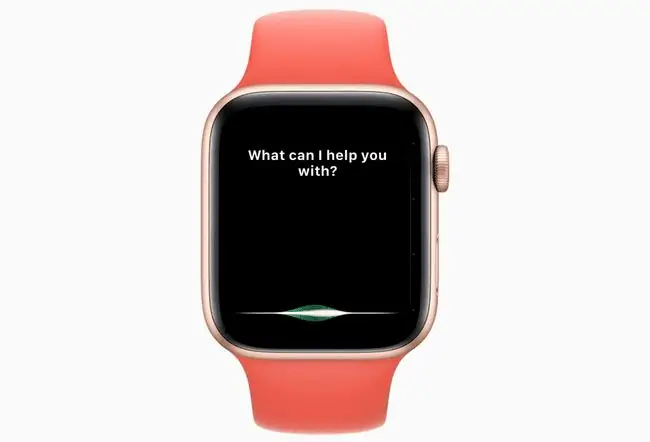
Ja Siri neatbild, palaidiet Apple Watch lietotni Iestatījumi, atlasiet General un pēc tam izvēlieties Siri Varat pārslēgt. gan Hey Siri un Paceliet, lai runātu no Siri iestatījumiem. Izmantojot funkciju Paaugstināt, lai runātu, vislabākie rezultāti var būt, runājot tieši pulkstenī. Varat arī vienkārši turēt nospiestu digitālo kronīti, lai atvērtu Siri.
Šeit ir dažas komandas, kuras varat norādīt, lai Siri izpildītu:
- "Sveiki, Siri, kādi ir laikapstākļi?"
- "Palaist darbību"
- "Iestatiet modinātāju rīt pulksten 6:00"
- "Zvanīt [jebkuram]"
- "Nosūtīt ziņojumu [ikvienam]"
- "Spēlējiet The Beatles"
- "Atgādināt man [kaut ko darīt] [laikā] vai [dienā]"
- "Iestatiet 10 minūšu taimeri"
- "Saņemiet braukšanas norādes uz tuvāko degvielas uzpildes staciju"
- "Kāda ir dzeramnauda par [jebkuras dolāra summas] rēķinu?"
- Un daudzas citas komandas, tostarp komandas noteiktām lietotnēm, piemēram, "Zvanīt Philam Skype"
Siri pēc noklusējuma izmantos norādes kājām, tāpēc, izmantojot funkciju “Dodiet man norādes uz tuvāko degvielas uzpildes staciju”, jūs turp aizvedīsiet kājām. Izmantojiet atslēgvārdu frāzi "braukšanas norādes", lai iegūtu braukšanas norādes.
Kā sākt treniņu ar Apple Watch
Apple Watch ir divas galvenās vingrojumu lietotnes: lietotne Activity, kas izseko parastās ikdienas aktivitātes, un lietotne Workout, kas ļauj izsekot konkrētus treniņus.
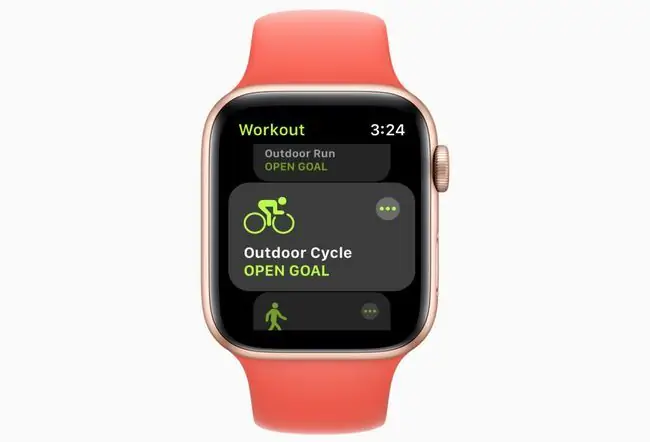
Izmantojot lietotni Activity, varat mainīt pārvietošanas mērķi, izmantojot Force Touch, un varat iegūt detalizētākus pārskatus, palaižot aktivitāšu lietotni savā iPhone tālrunī. Vingrojuma mērķis lietotnē Activity ir tikai pamata vingrojumu monitors, kas izseko jūsu aktīvo laiku trīsdesmit minūšu gredzenos, bez iespējas to pielāgot.
Šajā attēlā parādās Apple Watch lietotne Workout. Lai sāktu treniņu, veiciet šīs darbības:
- Palaidiet lietotni Workout, ko norāda zaļa lietotnes ikona ar skrienošu figūru.
- Izvēlies no treniņu saraksta. Tajos ietilpst skriešana, peldēšana, riteņbraukšana, airēšana un joga. Ja sarakstā neredzat savu vingrinājumu, izvēlieties Other.
- Pieskarieties treniņam. Apple Watch skaitīs atpakaļ no trim un pēc tam sāks izsekot jūsu aktivitātēm. Kad esat pabeidzis, velciet ekrānā no kreisās puses uz labo un izvēlieties Beigas Varat arī pieskarties Pause, lai ieturētu īsu pārtraukumu vai Water Lock, ja vingrojat baseinā.
Treniņi tiek izsekoti, izmantojot jūsu iPhone tālruņa lietotni Activity cilnē Workouts. Varat skatīt atskaiti par atsevišķu vingrinājumu, pieskaroties tam sarakstā. Pārskatā būs iekļautas sadedzinātās kalorijas, kopējais laiks un vidējais sirdsdarbības ātrums. Tas arī ierakstīs laika apstākļus treniņa laikā, un, ja jums pieder Apple Watch ar GPS, jūsu atrašanās vieta un ceļš tiks ierakstīts kartē.
Lai ātrāk sāktu treniņu, izmantojiet Siri. Sakiet: "Hei, Siri, sāciet jogas treniņu."
Kā pielāgot Apple Watch, izmantojot iestatījumus
Apple Watch pašā pulkstenī ir lietotne Iestatījumi, kā arī daži iestatījumi, kuriem var piekļūt, izmantojot iPhone tālruņa lietotni Watch. Lai gan abās vietās ir pieejami daži iestatījumi, daži pielāgojumi ir pieejami tikai, izmantojot lietotni Watch vai pašā pulkstenī.
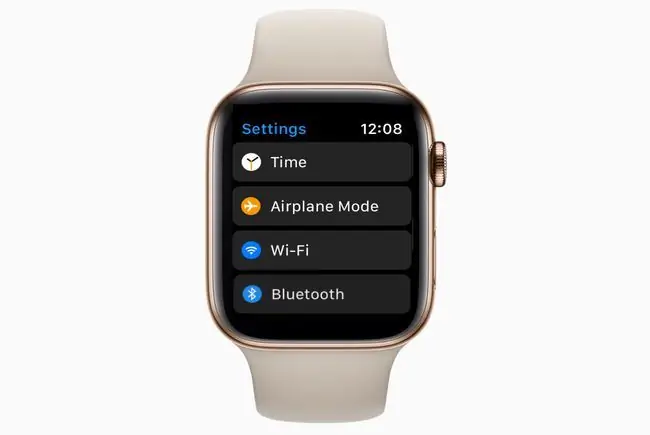
- Apple Watch lietotnei Iestatījumi ir tāda pati ikona “Garsings” kā iPhone tālruņa lietotnei Settings. Tā ietver iespēju iestatīt laiku uz priekšu tiem, kam patīk, ka pulkstenis darbojas ātrāk nekā faktiskais laiks. tajā ir iekļautas savienojamības vadīklas Bluetooth vai lidmašīnas režīmam, displeja opcijas pulksteņa izskatam un darbībai, kā arī vispārīgi iestatījumi, piemēram, pieejamība un Siri.
- Watch lietotne iPhone tālrunī ir visaptverošākā no abām. Varat ne tikai atrast daudzus tos pašus iestatījumus, kas atrodami pulksteņa lietotnē Iestatījumi, bet arī mainīt lietotnes izkārtojumu, modificēt dokstaciju, iestatīt ārkārtas SOS, pielāgot konfidencialitātes iestatījumus un precizēt atsevišķas lietotnes.






